La retención es el recaudo y pago anticipado de un impuesto que realiza un agente retenedor designado por el ente fiscal de cada país.
Por ejemplo: "La empresa Ejemplar compra mercancía a su proveedor, el cual le practica una retención por ingresos brutos. Para aplicar la retención en la factura de compra, debe crear previamente la retención en el sistema".
Alegra trae creadas por defecto las principales retenciones sugeridas, pero vos podés crear todas las que necesités, asignándoles un nombre y una categoría.
1. Creá nuevas retenciones
Crear nuevas retenciones en Alegra es muy sencillo, solo tenés que seguir estos pasos:
1. Hacé clic en el menú "Configuración".
2. Ubicá el recuadro "Impuestos" y seleccioná la opción "Retenciones".
3. Hacé clic en la opción "Nueva retención".
4. Completá el formulario. Podés ver su explicación más adelante.
5. Hacé clic en "Guardar" para conservar los cambios.
Observá:
Formulario de nueva retención
A continuación te explicamos los campos más importantes de este formulario:
-
Nombre de retención: asigná un nombre a la retención para identificarla fácilmente.
-
Categoría de retención: seleccioná el tipo de retención que deseás crear.
-
Descripción: podés agregar información adicional de la retención.
-
Configuración de contabilidad: podés asignar cuentas contables para registrar los movimientos de las retenciones en estas cuentas. Alegra carga esta información de forma automática, pero podés cambiarla haciendo clic sobre la cuenta que deseás cambiar.
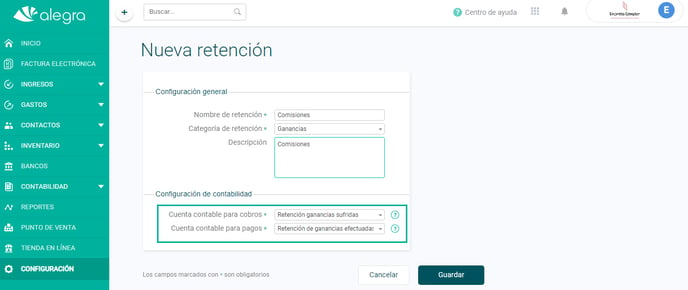
Además en el menú "Configuración" opción "Retenciones", con los botones de acciones rápidas podés editarlas, desactivarlas o eliminarlas cuando no tienen movimientos asociados.
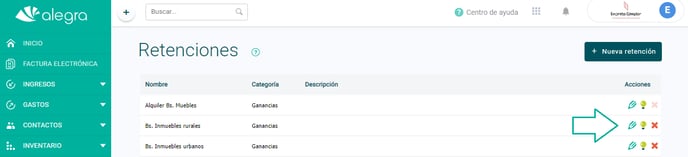
2. Aplicá las retenciones a tus documentos
Podés asociar las retenciones en tus documentos siguiendo estos pasos:
1. Hacé clic en el menú "Ingresos".
2. Seleccioná la opción "Facturas de venta".
3. Ubicá la factura a la que deseás aplicar la retención y hacé clic en la opción "Agregar cobranza".
4. Completá el formulario con la Información general de la cobranza.
5. Seleccioná el tipo de transacción que corresponda.
6. En la sección "Facturas pendientes", hacé clic en la opción "Agregar retención".
7. Completá el formulario para aplicar la retención y hacé clic en el botón "Aplicar".
8. Verificá los datos y hacé clic en "Guardar" para conservar los cambios.
Observá:
Formulario de nueva cobranza
A continuación te explicamos los campos más importantes de este formulario:
-
Fecha: día en el cual se realiza la nueva cobranza.
-
Contacto: cliente al cual se dirige la cobranza. Alegra carga automáticamente el nombre del cliente que se asocia a la factura de venta.
-
Cuenta bancaria: seleccioná la cuenta bancaria en la que deseás depositar el dinero.
-
Método de pago: podés elegir el método de pago que prefieras, ya sea efectivo, transferencia, tarjeta de crédito, entre otros.
-
Centro de costo: seleccioná el centro de costo que prefieras. Recordá que el centro de costo elegido será asociado a tu banco y conceptos.
-
Moneda: elegí la moneda con la cual vas a realizar la transacción.
-
Notas de la cobranza: podés añadir notas o datos extras que quieras especificar sobre la cobranza.
Conocé todas las soluciones que te brinda el ecosistema de Alegra: Alegra Gestión, Sistema Punto de Venta, Alegra Tienda. Además te invitamos a registrarte en Alegra Contador una solución gratuita hecha para darle superpoderes a la profesión contable.
Si deseás conocer más sobre cómo utilizar Alegra en tu negocio, te invitamos a registrarte en Alegra Academy, donde vas a aprender a usar cada una de las herramientas y certificarte en el manejo de Alegra.
Descubrí las próximas actualizaciones de Alegra visitando la siguiente tabla de funcionalidades, ahí vas a poder encontrar las nuevas herramientas que incluiremos en cada una de las versiones.
Recordá escribirnos si tenés inquietudes sobre este y otros procesos en Alegra. Nuestro equipo de soporte está listo para ayudarte.

